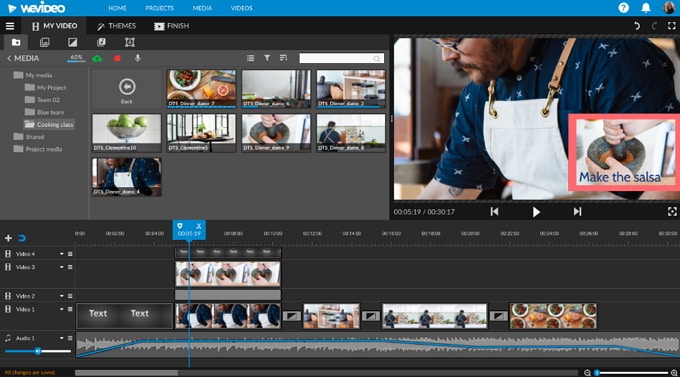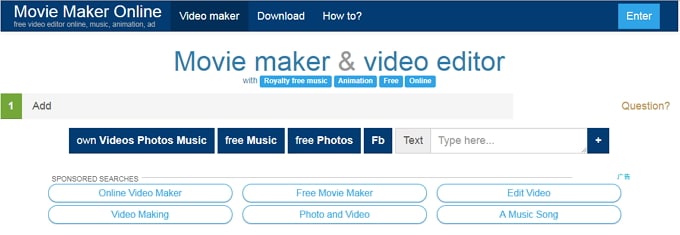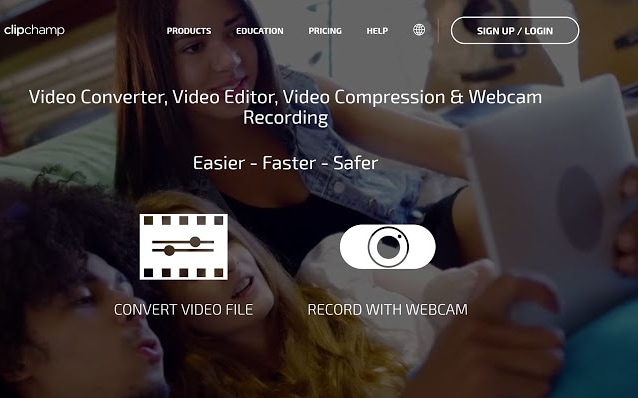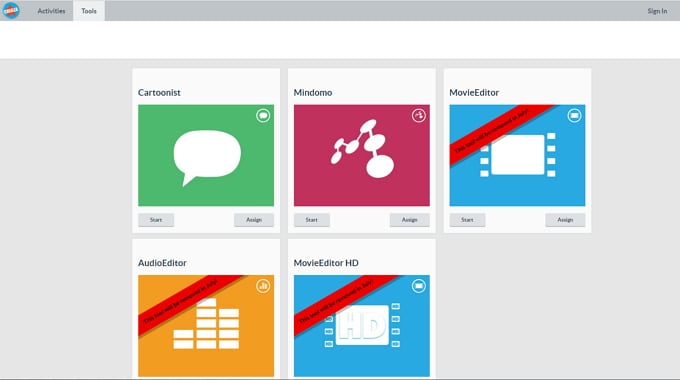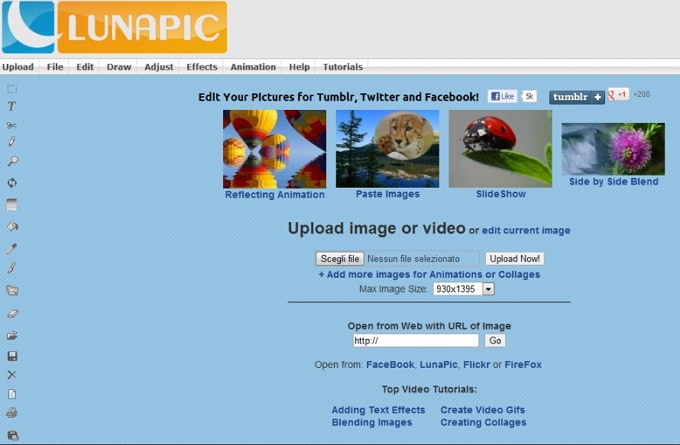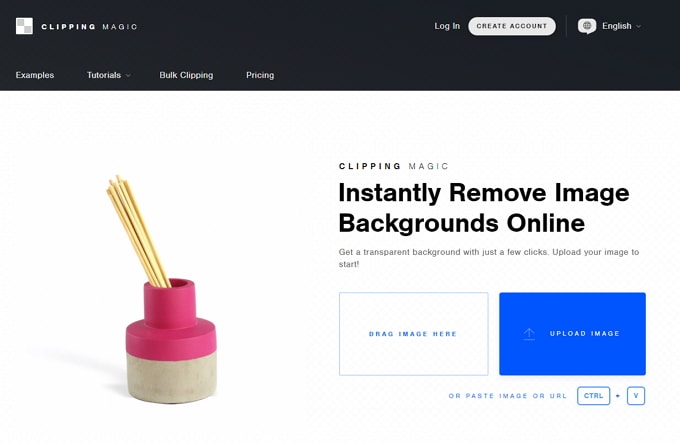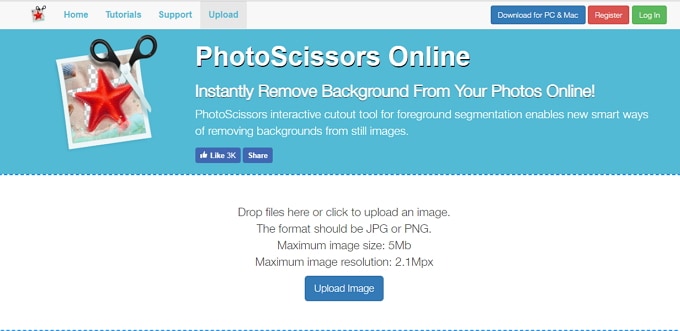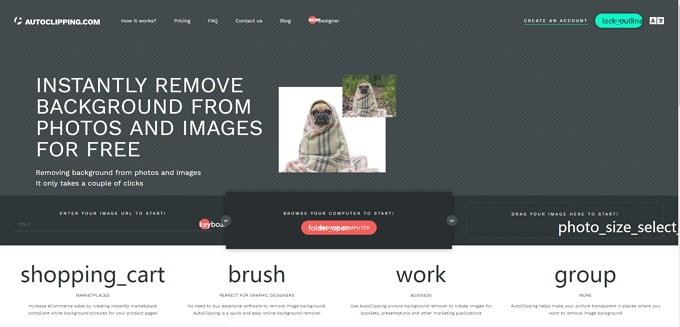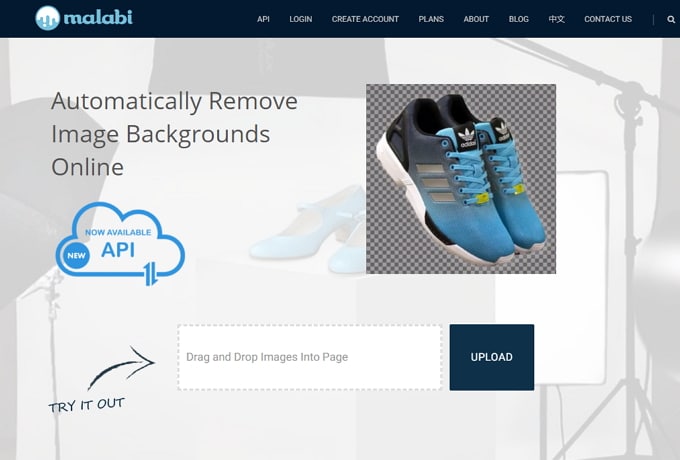Ik heb er altijd naar verlangd om video's of foto's te creëren die mijn aanwezigheid nabootsen in nogal surrealistische scènes. Ik heb horden media experts al horen beweren dat er best een aantal uitstekende programma's beschikbaar zijn die een groen scherm creatie kunnen construeren. De kern van de zaak is echter mijn verlangen naar een groen scherm online editor omdat ik altijd op internet zit. Ik heb iemand nodig die mij kan adviseren over de beste groen scherm online app om groen scherm creaties uit te voeren.
Als u met hetzelfde probleem kampt dan heeft u geluk. Dit artikel belicht de beste video en foto groen scherm online oplossingen.
Deel 1. Beste 5 Gratis Online Groen Scherm Video Editor
Wevideo is onbetwist een van de beste online groen scherm editor die beslist de moeite waard is om te vermelden. Het programma heeft heel veel handige videobewerkingsmogelijkheden. U kunt eenvoudig schitterende video's maken in slechts één minuut en u heeft toegang tot honderdduizenden videoclips.
Voordelen:
-
Met dit programma hebben gebruikers toegang tot een ontelbaar aantal video's die bewerkt mogen worden.
-
Wevideo heeft een intuïtieve interface zodat gebruikers hier eenvoudig mee kunnen werken.
-
Dit programma is vrij snel. U heeft echt niet lang te wachten om uw videoclips te uploaden.
-
Het programma ondersteunt een wijd scala aan videoformaten.
Nadelen:
-
U moet u aanmelden met behulp van een Facebook account of Google account om dit te gebruiken.
Movie Maker Online is echt een uitstekende gratis online video editor met heel veel handige functies die geschikt zijn voor een groot aantal video editors. Het ondersteunt niet alleen video- maar ook afbeelding- en audiobewerking. Upload uw favoriete video en maak gebruik van verschillende filters om een ongelofelijk groen scherm te creëren voor de achtergrond van uw video.
Voordelen:
-
De gratis online groen scherm tool heeft een groot aantal goede bewerkingsfuncties.
Nadelen:
-
De aanwezigheid van advertenties is nogal storend voor veel gebruikers.
ClipChamp is een geweldige gratis online groen scherm video editor met talloze handige bewerkingstools. De basis bewerkingstools bestaan o.a. uit het bijsnijden, inkorten, omdraaien, roteren, samenvoegen en aanpassen van de achtergrond. De eenvoudige en goed ontwerpen interface zorgen ervoor dat gebruikers makkelijk kunnen navigeren. Zelfs beginners zullen bijna geen uitdagingen tegenkomen. Gebruikers kunnen daarna hun bewerkte video's delen op verschillende social media platformen waaronder o.a. Facebook, YouTube, en Google Drive. Vergeet niet dat u ook video's in de app kunt opnemen en bewerken.
Voordelen:
-
Met dit programma kunt u bewerkte video's meteen delen.
-
Er zijn veel relevante basis bewerkingsopties.
Nadelen:
-
Het programma heeft een sterke internetverbinding nodig.
Kizoa is zeker één van de populaire groen scherm online editor. Het programma is uitgebreid en kan praktisch alle videobewerkingen aan. U kunt geweldige geïntegreerde achtergrondvideo's maken in slechts een paar minuten en deze delen met uw vrienden. Er zijn verschillende speciale effecten die een grote rol spelen bij het ontwerpen van het uiterlijk van uw video's.
Voordelen:
-
Dit programma beschikt over ongelofelijk veel bewerkingsfuncties.
-
Het programma kan hoogwaardige video's bewerken.
Nadelen:
-
Het programma vereist dat u zich aanmeldt.
Precies wat u mag verwachten van een geweldige video editor, Creaza is een ongelofelijk programma met verschillende interessante videobewerkingsmogelijkheden. Met dit programma kunt u verschillende taken uitvoeren zonder dat u een externe tool hoeft te gebruiken. De verschillende functies zijn geïntegreerd op het dashboard en kunnen makkelijk geopend worden. De vier verschillende bewerkingstools bestaan uit Audio editor, Movie editor, Mindomo, en Cartoonist.
Voordelen:
-
Er zijn verschillende bewerkingsfuncties die samengevoegd zijn op het dashboard zodat u deze eenvoudig kunt openen.
-
Het heeft een brede aanpassingsbasis.
-
De gratis online groen scherm tool is niet ingewikkeld.
Nadelen:
-
Iedere gebruiker moet zich aanmelden om te kunnen beginnen.
Deel 2. Beste 5 Gratis Free Online Groen Scherm Foto Editor
LunaPic is een populaire groen scherm online applicatie die zeker voor plezier zorgt tijdens het bewerken van foto's. U hoeft alleen de website te bezoeken en de eenvoudige duidelijke instructies voor het groen scherm te volgen. Met behulp van de verschillende geweldige video-effecten kunt u gegarandeerd gemakkelijk stellaire video's creëren via uw computer of web URL.
Voordelen:
-
LunaPic staat erom bekend dat het een breed scala aan afbeeldingformaten ondersteunt zoals GIF, PNG, JPG evenals videoformaten waaronder o.a. MOV en AVI.
-
Het programma heeft een simpele interface waardoor er geen expertise vereist is.
-
LunaPic biedt ontelbare effecten voor het verbeteren van uw foto's.
Nadelen:
-
LunaPic heeft alleen een op tekst gebaseerde menukeuze.
-
Dit programma heeft een 20MB limiet per geüpload bestand.
Clipping Magic is reeds geruime tijd een geweldige online groen scherm foto editor. De website heeft de mogelijkheid om de achtergrond van uw afbeelding te veranderen in slechts een paar simpele stappen. U hoeft zich alleen maar aan te melden en uw account aan te maken waarna u uw foto's kunt bewerken zoals u wilt. U kunt de achtergrondkleur aanpassen en deze eerst bekijken om te controleren of u tevreden bent met de bewerkingen.
Nadelen:
-
Met dit geweldige programma kunt u uw achtergrond verwijderen en vervangen door een transparante achtergrond in slechts een paar eenvoudige stappen.
-
Het programma is sneller.
Nadelen:
-
het heeft beperkte bewerkingsfuncties.
Dit is absoluut een van de beste online groen scherm foto editors. Het programma is snel en ondersteunt een scala aan afbeeldingformaten. Behalve groen scherm, heeft het ook verschillende geweldige bewerkingsfuncties en ik weet haast zeker dat u hiermee niet fout kunt gaan. Maak gebruik van de voorbeeldfunctie om continue te controleren dat de achtergrond van uw foto naar wens is.
Voordelen:
-
PhotoScissor heeft een gebruiksvriendelijke interface dus gebruikers kunnen gemakkelijk navigeren.
-
Met dit geweldige programma kunt u uw bewerkingen eerst bekijken om te controleren dat deze niet afwijken van uw geplande bewerkingen.
-
Met dit programma kunt u uw achtergrond binnen een minuut vervangen.
Nadelen:
-
Met dit programma kunt u uw achtergrond binnen een minuut vervangen.
#4. Autoclipping.com
Autoclipping.com is een uitstekende online groen scherm foto editor waarmee gebruikers de achtergrond van foto's en afbeeldingen gratis kunnen verwijderen. U kunt uw video's in drie simpele stappen bewerken en deze delen op Facebook, Twitter en Instagram. Ga gewoon naar de website en bewerk de achtergrond van de afbeelding zodat deze voldoet aan uw wensen.
Voordelen:
-
Er zijn heel veel bewerkingsopties.
-
Het programma gebruikt zowel groene als rode markeringen om de achtergrond transparant te maken.
Nadelen:
-
Gebruikers moeten zich aanmelden om het programma te kunnen gebruiken.
Dit is een goede gratis online groen scherm foto editor waarmee gebruikers de achtergrond van een afbeelding kunnen verwijderen en vervangen door de keuze van de gebruiker. Het programma vereist dat u een account aanmaakt voordat u bewerkingstaken uit kunt voeren. De voorbeeldfunctie is een andere geweldige functionaliteit in aanvulling op een reeds geweldige lijst met bewerkingsopties.
Voordelen:
-
Dit programma is sneller op het gebied van verwerken.
-
De Touch-Up knop is een geweldige functie.
Nadelen:
Deel 3. De Beste Groen Scherm Editor op Mac en Windows
Bent u een Mac of Windows gebruiker en bent u op zoek naar de beste groen scherm editor? Heeft u genoeg van overweldigende maar toch niet communicatieve tools? Maak u geen zorgen meer en ga ervoor. Filmora Video Editor voor Windows (of Filmora Video Editor voor Mac) is absoluut de groen scherm app waar u naar op zoek bent. Het programma heeft ontelbare geweldige video- en afbeeldingsbewerkingsmogelijkheden. Het programma is zodanig ontworpen dat alle gebruikers, ongeacht expertise, naadloze bewerkingen kunnen uitvoeren. Met veel gebruikers over de hele wereld is het overduidelijk dat dit een uniek programma is.
Probeer de ongelofelijke functies van Filmora Video Editor:
-
Met Filmora Video Editor kunnen gebruikers een flexibele groen scherm creatie uitvoeren.
-
Met dit programma kunnen gebruikers hun bewerkte video's importeren of exporteren naar social media sites zoals YouTube en Vimeo en zij kunnen deze ook exporteren naar verschillende apparaten.
-
Het programma biedt simpele en geavanceerde videobewerkingsfuncties zoals o.a. inkorten, bijsnijden, splitsen en samenvoegen van het scherm.
-
Met dit programma kunnen gebruikers audio verwijderen uit de respectievelijke videoclips.
-
Met behulp van dit programma kunt u filters, effecten, overgangen, elementen, bewegingen en muziek toevoegen aan de achtergrond van uw projecten.
Stapsgewijze handleiding voor het Toepassen van Groen Scherm op Een Video
Stap 1. Importeren video's
Open Filmora Video Editor en ga naar het beginscherm. Klik op "Importeren" menu en selecteert "Importeren Media Bestanden" in het keuzemenu. Kies de gewenste videoclip in de bestandsverkenner en klik op "Open" om dit te uploaden naar de mediabibliotheek van het programma. Vergeet niet dat deze clips de gewenste achtergrondvideo bevatten en de video die u wilt laten zien in de geselecteerde achtergrond.
Sleep nu de geüploade videoclips (u kunt bepaalde elementen of delen verwijderen) naar de PIP track tijdlijn en sleep en plaats de achtergrondvideo naar de tijdlijn aan de onderkant van het programma. Arrangeer de video's zorgvuldig zodat deze samen te zien zijn in het voorbeeld.
Stap 2. Toevoegen Groen Scherm effecten
Klik met de rechtermuisknop op de video die u wilt laten zien op de achtergrond en kies "groen scherm" optie.
In het pop-up PIP bewerkingsscherm, vink de "Maak delen van de clip transparant" optie aan en pas de "Intensiteitsduur" aan. Als u tevreden bent met het voorbeeld op het scherm, klik dan op "OK".
Stap 3. Exporteren video's
Ga naar de "Exporteren" knop om het uitvoerscherm te tonen. Kies het gewenste uitvoerformaat, verstrek een geschikte opslaglocatie en klik op "Exporteren". Het programma zal meteen beginnen met het samenstellen van uw bewerkte video. Wacht tot dat dit gelukt is en vindt uw groen scherm video in de opslaglocatie die u verstrekt heeft.
Tot slot
Groen Scherm is een geweldige bewerkingservaring volgens mediafans. Maar et de juiste foto en video editor kunt u gegarandeerd gebruik maken en genieten van het gehele bewerkingsproces. Zoals uitgelegd in dit artikel zijn er verschillende geweldige groen scherm online tools beschikbaar. Kies gewoon de software die voldoet aan uw eisen en haal de trekker over.